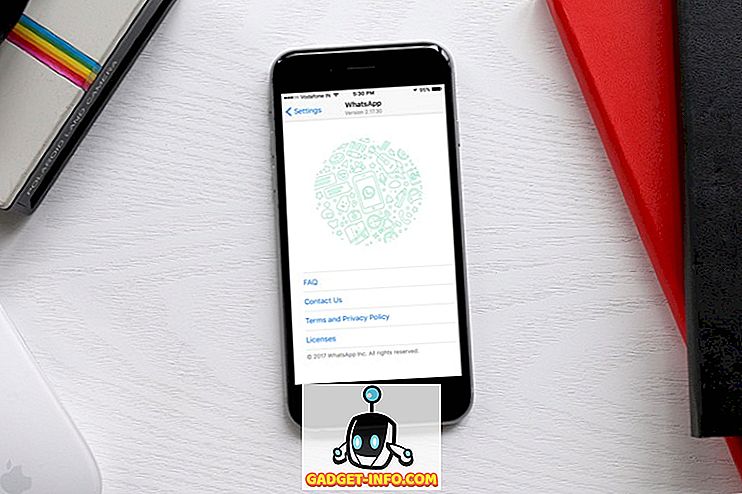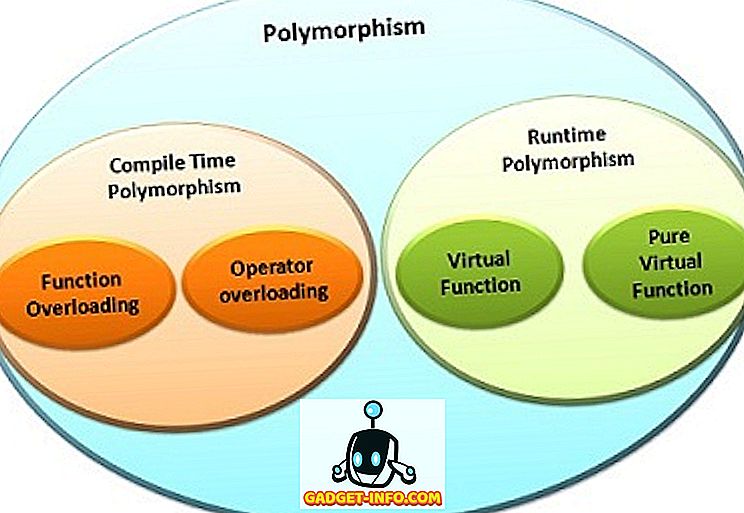Henkilökohtaista tietokonetta ei voida todellakin kutsua henkilökohtaiseksi, jos joku muu pääsee siihen ilman lupaa. Oletetaan, että työskentelet kannettavan tietokoneen toimistossa, ja yhtäkkiä syntyy tilanne, jossa sinun täytyy mennä AFK: lle (poispäin näppäimistöstä), olet todennäköisesti huolissasi yksityisyydestäsi, varsinkin jos unohdit sammuttaa tai lukita tietokone. Se on oikein, kirjaimellisesti kukaan pääsee siihen rikkomatta hikiä. Microsoft näyttää olleen käsitelleet tätä ongelmaa työntämällä uuden, Dynamic Lock -toiminnon, jonka avulla voit lukita tietokoneesi automaattisesti, kun olet Bluetooth-laitteen avulla, mikä takaa täydellisen yksityisyyden (eräänlainen).
Ennen kuin voit ottaa dynaamisen lukituksen käyttöön Windows 10: ssä, sinun on yhdistettävä Bluetooth-laite tietokoneeseen.
Bluetooth-laitteen yhdistäminen käyttämään dynaamista lukkoa
Vaikka voit käyttää mitä tahansa Bluetooth-yhteensopivaa laitetta Dynamic Lock -toimintoa varten, on erittäin suositeltavaa, että käytät älypuhelinta, varsinkin kun tämä ominaisuus toimii. Tavallisesti kuljemme älypuhelimet taskussa, joten kun kävelemme pois tietokoneesta, Dynamic Lock lukitsee tietokoneesi automaattisesti. Samaa ei voida sanoa muille Bluetooth-laitteille, koska emme ehkä kuljeta niitä kaikkialla. Liitä Bluetooth-laite tietokoneeseen seuraavasti:
- Siirry Käynnistä-valikkoon ja napsauta hammaspyöräkuvaketta, niin pääset asetuksiin .

- Napsauta nyt Asetukset-sivun Laitteet- osaa.

- Kun olet valmis, siirryt suoraan Bluetooth- ja muihin laitteisiin . Voit yhdistää uuden Bluetooth-laitteen tietokoneeseen napsauttamalla ” Lisää Bluetooth tai muu laite” . Ota älypuhelimessa tai muussa laitteessa Bluetooth käyttöön ja varmista, että se on löydettävissä. Kun laite näkyy tietokoneessa, muodosta yhteys napsauttamalla ” Yhdistä ”.

Huomautus : Jos tietokoneessa ei ole Bluetoothia, olet onnea. Voit kuitenkin käyttää Bluetooth-liitintä, jos haluat todella käyttää ominaisuutta.
Nyt kun Bluetooth-laite on yhdistetty tietokoneeseen, siirry eteenpäin ja ota käyttöön dynaaminen lukitus Windows 10: ssä.
Ota dynaaminen lukitus käyttöön Windows 10: ssä
Huomautus : Dynaaminen lukko on ominaisuus, joka otettiin käyttöön Windows 10 Creators -päivityksessä, joten sinun on oltava asennettuna. Käytän dynaamista lukitusta Windows 10 Build 1703 sisäpiirin esikatselussa.
Dynaamisen lukituksen käyttöönotto vie vain muutaman sekunnin. Joten yksinkertaisesti noudata seuraavia ohjeita välttääksesi sekaannusta:
- Siirry Käynnistä-valikkoon ja napsauta hammaspyöräkuvaketta, niin voit siirtyä " Asetuksiin" uudelleen.

- Siirry nyt Asetukset-sivun Tilit- osioon.

- Kun olet valmis, napsauta ” Kirjaudu sisään -asetuksia” ja selaa alaspäin, kunnes näet dynaamisen lukituksen. Valitse valintaruutu, jonka vieressä on "Salli Windows havaita, kun olet poissa ja lukitse laite automaattisesti" .

No, se on melko paljon se ja olet valmis koko prosessin kanssa. Dynaaminen lukitus toimii käyttämällä Bluetooth-yhteyttä laitteen ja tietokoneen välillä. Niin kauan kuin olet tietokoneen Bluetooth-alueella, et huomaa mitään, koska tietokone pysyy lukittuna ja toimii täysin. Kun siirryt pois Bluetooth-yhteyden alueelta, Windows odottaa 30 sekuntia uudelleenliittymiskokeesta ja lukitsee sitten järjestelmän automaattisesti.
Valitettavasti Dynamic Lockissa ei ole avausominaisuutta, joten sinun on käytettävä Windows Hello -ohjelmaa tai kirjoita PIN / salasana, jos haluat kirjautua tietokoneeseen uudelleen.
KATSO MYÖS: Windows 10 Fall Creators Update: Kaikki uudet ominaisuudet ja muutokset
Käytä dynaamista lukitusta Windows 10 -tietokoneen lukitsemiseksi automaattisesti
Dynaaminen lukko on varmasti loistava lisä Windowsille, ja se on jotain, jota varmasti arvostat. Yksi pettymys on, että Dynamic Unlock -toimintoa ei ole, joten tietokone avaa automaattisesti lukituksen, kun Bluetooth-laite on takaisin alueelle ja kytketty tietokoneeseen. Toivottavasti toivomme, että Microsoft tekee tulevaisuuden päivityksissään automaattisen lukituksen.
Mitä mieltä olette tästä uudesta uudesta ominaisuudesta Windows 10 Creators Update -päivityksessä? Käytätkö sitä lukitsemaan tietokoneesi automaattisesti? Kerro meille, kun otat mielipiteesi alla olevista kommenteista.